Ajouter ou supprimer des formulaires, des vues ou des graphiques
Ajoutez ou supprimez un ou plusieurs formulaires, vues ou graphiques pour une application pilotée par modèle.
Ajouter ou supprimer des formulaires d’une application
Pour ajouter ou supprimer des formulaires pour une application pilotée par modèle, procédez comme suit :
Dans le concepteur d’application, dans le volet de navigation de gauche, sélectionnez Pages, puis sélectionnez un formulaire de table, tel que le Formulaire de contact.
Dans le volet de formulaires de droite, la liste des formulaires disponibles s’affiche. Les formulaires disponibles dans l’application s’affichent sous Dans cette application. Les formulaires pouvant être ajoutés sans être affichés dans l’application s’affichent sous Pas dans cette application. Pour supprimer un formulaire affiché, sélectionnez ... > Supprimer. Pour ajouter un formulaire qui n’est pas affiché, sélectionnez ... > Ajouter.
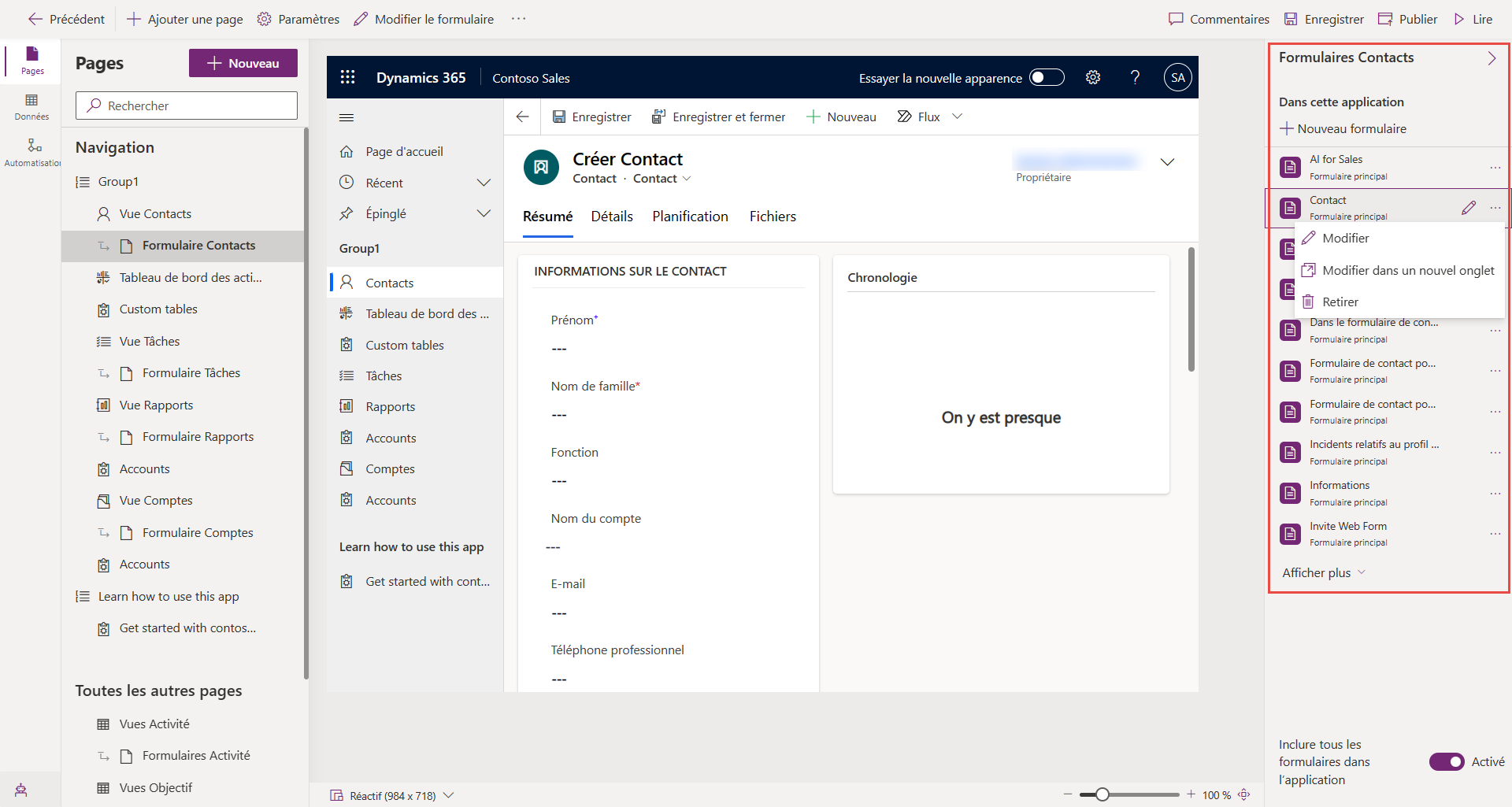
Notes
Par défaut, tous les formulaires sont sélectionnés et mis à disposition dans l’application. Sélectionnez des formulaires spécifiques pour activer uniquement les formulaires que vous souhaitez voir disponibles dans l’application.
Sélectionnez Publier, pour rendre les modifications disponibles pour d’autres utilisateurs.
Gérer les vues et les graphiques
Pour créer, ajouter ou supprimer une ou plusieurs vues ou graphiques pour une application pilotée par modèle, procédez comme suit :
- Dans le concepteur d’applications, dans le volet de navigation de gauche, accédez à Sélectionner Pages, puis à Sélectionner la table que vous souhaitez mettre à jour, comme la vue Comptes.
- Dans le volet de propriétés de droite, Sélectionner l’onglet Vues ou Graphiques .
- À côté des vues ou des graphiques que vous souhaitez ajouter ou supprimer, Sélectionner ..., puis Sélectionner Supprimer, ou si l’élément se trouve sous Pas dans cette application, Sélectionner Ajouter.
- Cliquez sur Enregistrer.
- Sélectionner Publiez pour rendre les modifications disponibles aux utilisateurs de l’application.
Notes
Par défaut, toutes les vues et tous les graphiques sont sélectionnés et mis à disposition dans l’application. Sélectionnez des vues ou graphiques spécifiques pour activer uniquement ces composants que vous souhaitez voir disponibles dans l’application.
Voir aussi
Créer et concevoir des formulaires d’application basée sur un modèle